Bagi kita yang masih menggunakan Windows 7, ada kemungkinan bahwa kita mengalami situasi dengan Wi-Fi terhubung tetapi tidak ada akses internet. Ini adalah masalah yang terjadi pada semua perangkat di seluruh spektrum.
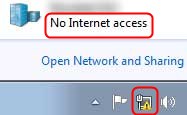
Faktanya adalah bahwa kita biasanya mengabaikan hal -hal dasar ketika kita mengalami masalah ini. Kami hampir selalu langsung ke perbaikan yang sulit dengan menghadap yang termudah. Itulah mengapa kita perlu meninjau cek dasar, dan Windows 7 Wi-Fi yang lebih sulit terhubung tetapi tidak ada perbaikan akses internet .
Cek dasar
Cek dasar biasanya melibatkan pemeriksaan apakah router kami memiliki akses internet, jika ada masalah dalam catu daya dan jika ada kerusakan fisik pada perangkat keras kami. Jadi, mari kita bahas cek dasar ini.
Periksa akses internet secara umum
Coba hubungkan laptop atau PC Anda ke modem secara langsung untuk melihat apakah ini masalah router atau tidak ada akses internet. Jika ini masalah dengan router, maka Anda mungkin perlu peningkatan, atau router Anda memerlukanreset pabrik . Jika tidak ada masalah dengan router, dan tidak ada akses internet, hubungi ISP Anda (penyedia layanan internet).
Bacaan yang Disarankan:
- Modem apa yang kompatibel dengan Midco?
- Modem apa yang kompatibel dengan kilauan?
- Modem apa yang kompatibel dengan broadband Atlantik?
- Modem apa yang kompatibel dengan tautan mendadak?
Periksa masalah catu daya
Alasan umum lainnya mengapa kami memiliki Wi-Fi tetapi tidak ada akses internet biasanya merupakan gangguan pada catu daya. Jika catu daya terputus -putus, itu mungkin menyebabkan kerusakan serius pada router kita dan masalah fungsionalitas.
Periksa kerusakan perangkat keras
Ini harus menjadi hal pertama yang kami lakukan. Jika kita melihat bahwa ada kerusakan fisik pada perangkat keras, maka inilah alasannya sesuatu yang tidak berfungsi dengan baik . Jadi, sebelum melanjutkan dengan perbaikan lain, pastikan tidak ada kerusakan fisik pada router. Jika ada kerusakan fisik di atasnya, cobalah mencari tahu apa yang terjadi, dan perbaiki router.
Windows 7 Wi-Fi terhubung tetapi tidak ada perbaikan akses internet
Sekarang setelah kami melakukan pemeriksaan dasar, dan menemukan bahwa semuanya baik -baik saja dengan akses internet melalui modem, tidak ada kerusakan fisik pada router, dan catu daya tidak terputus, kita dapat terus pemecahan masalah.
Troubleshooter Windows 7
Windows Troubleshooter adalah fitur besar, merupakan alat diagnostik otomatis yang memungkinkan kami memperbaiki masalah lebih cepat dari sebelumnya. Inilah bagaimana kita bisa melakukannya di Windows 7. Kita perlu membuka panel kontrol .
Setelah kami membuka panel kontrol, kami perlu mengklik jaringan dan internet , dan setelah itu pilih jaringan dan pusat berbagi . Sesampai di sana, kita dapat menggulir ke bawah dan melihat masalah masalah. Dengan mengklik ini, pemecahan masalah Windows 7 mendiagnosis dan memperbaiki masalah.
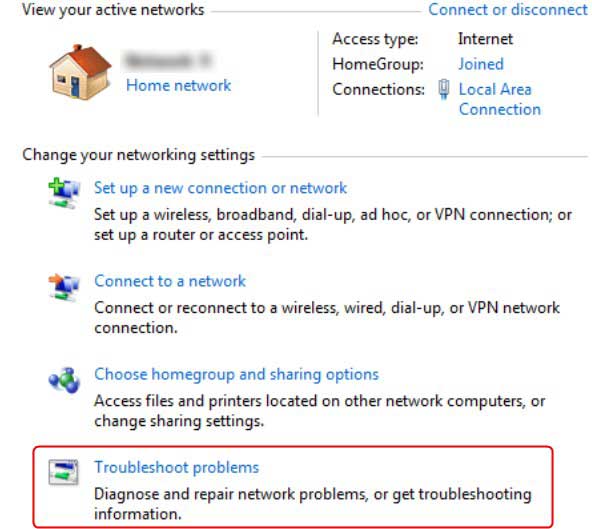
Pembaruan Driver Windows 7
Jika pemecah masalah jaringan tidak berfungsi, dan kami tidak memperbaiki masalah ini, mungkin ada yang salah dengan driver adaptor jaringan. Di sini, kami dapat mencoba memperbarui driver untuk melihat apakah itu berhasil. Hal terbaik adalah memperbarui driver secara otomatis:
- Kita perlu mengklik tombol Mulai dan memilih perangkat dan printer .
- Setelah itu, kita perlu mengklik kanan pada nama komputer Anda dan klik Pengaturan Instalasi Perangkat .
- Saat prompt muncul, klik ya, lakukan ini secara otomatis (disarankan) . Akhirnya, simpan perubahan , dan driver Anda akan diperbarui secara otomatis.
Yang terbaik untuk me -reboot laptop Anda untuk melihat apakah ada akses internet dan jika itu karena driver adaptor jaringan.
Perintah Windows 7 Prompt
Terkadang, kita dapat mencoba mengatur ulang alamat IP , memperbaruinya, dan menyiram DNS untuk melihat apakah memiliki akses internet dengan baik jika kita menyegarkan pengaturan ini. Untuk melakukan itu, Anda harus mengklik Start , pergi ke semua program , dan akhirnya pilih aksesori .
Setelah Anda mencapai jendela itu, klik kanan pada prompt perintah dan jalankan sebagai administrator . Hal pertama yang perlu kita lakukan adalah mengetikkan ipconfig/flushdns , tekan enter setelah itu. Kita perlu menekan enter setelah setiap perintah yang kita ketik.
Sisa dari perintah yang perlu kita ketik adalah ipconfig/registerdns , ipconfig/rilis , ipconfig/renew , reset netsh winsock , dan kemudian kita perlu me -reboot komputer. Ini harus sepenuhnya menyegarkan konfigurasi jaringan komputer kami, dan kami harus memiliki akses internet .
Alamat server DNS Windows 7
Untuk memperbaiki masalah ini, kami juga dapat mengubah alamat server DNS. Kita perlu mengklik tombol Mulai , klik pada panel kontrol , dan kita perlu memilih jaringan dan pusat berbagi . Setelah ini selesai, klik ubah pengaturan adaptor .
Jendela dengan jaringan yang berbeda terbuka, dan kita perlu mengklik kanan pada koneksi internet nirkabel menggunakan dan mengklik properti . Sesampai di sana, pilih Versi Protokol Internet 4 (TCP/IPv4) dan buka properti untuk itu.
Akhirnya, kita perlu mengklik tombol yang mengatakan menggunakan alamat server DNS berikut , masukkan alamat dan klik OK untuk menyimpan alamat dan menerapkan pengaturan.
Reset pabrik router
Jika tidak ada solusi sebelumnya yang berhasil, Anda selalu dapat melakukan reset pabrik pada router. Tekan tombol Reset dengan jepit kertas atau yang serupa selama lebih dari 10 detik dan lepaskan. Router Anda harus diatur ulang, dan Anda harus memiliki akses internet pada saat itu.
Cara lain untuk melakukan reset pabrik adalah dengan memasukkan antarmuka web router menggunakan alamat IP di bilah alamat browser Anda saat terhubung ke router melalui kabel Ethernet. Gunakan kredensial Anda, nama pengguna ( admin ), dan kata sandi ( admin atau kata sandi ), cari opsi pemulihan dan klik di atasnya. Anda harus melakukan ini hanya jika Anda mengalami kesulitan mencapai tombol reset, atau Anda tidak memiliki jepit kertas atau objek serupa.
Baca Juga: Windows 10 Tidak Ada Akses Internet Tapi Internet Bekerja
Kesimpulan
Ini dia. Wi-Fi terhubung tetapi tidak ada masalah akses internet yang sangat umum, bahkan pada Windows 7, dan ada beberapa cara untuk memperbaikinya. Namun, kita tidak boleh mengabaikan cek dasar. Jika ada kerusakan fisik pada router, pikirkan peningkatan.
Pada akhirnya, jika tampaknya tidak ada yang berhasil, dari pemecahan masalah otomatis ke prompt perintah, Anda selalu dapat mencoba melakukan reset pabrik pada router Anda. Jika ini tidak berhasil, laporkan kesalahan ke Windows, dan mereka mungkin menemukan solusi yang tepat untuk itu di masa mendatang.
